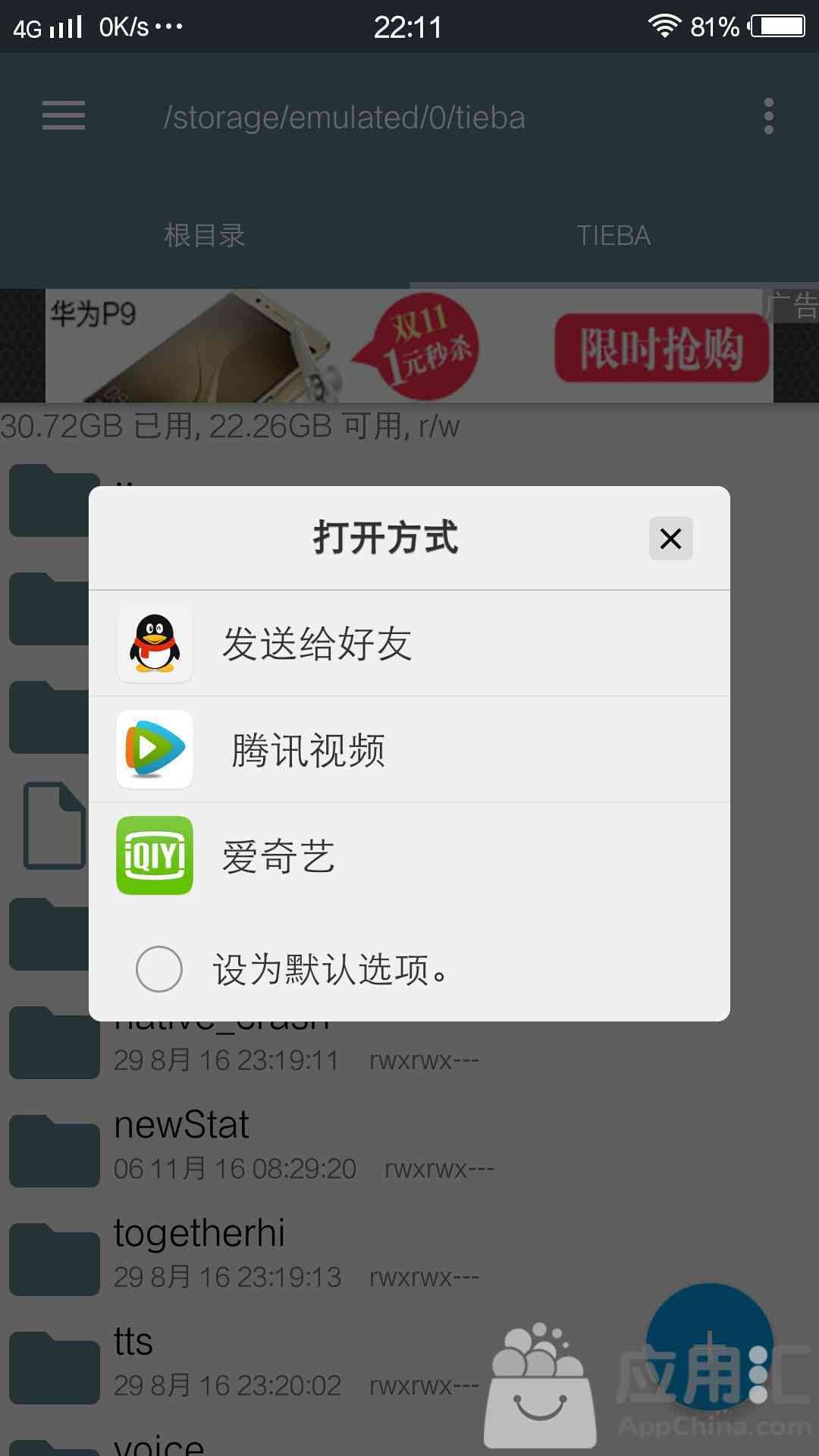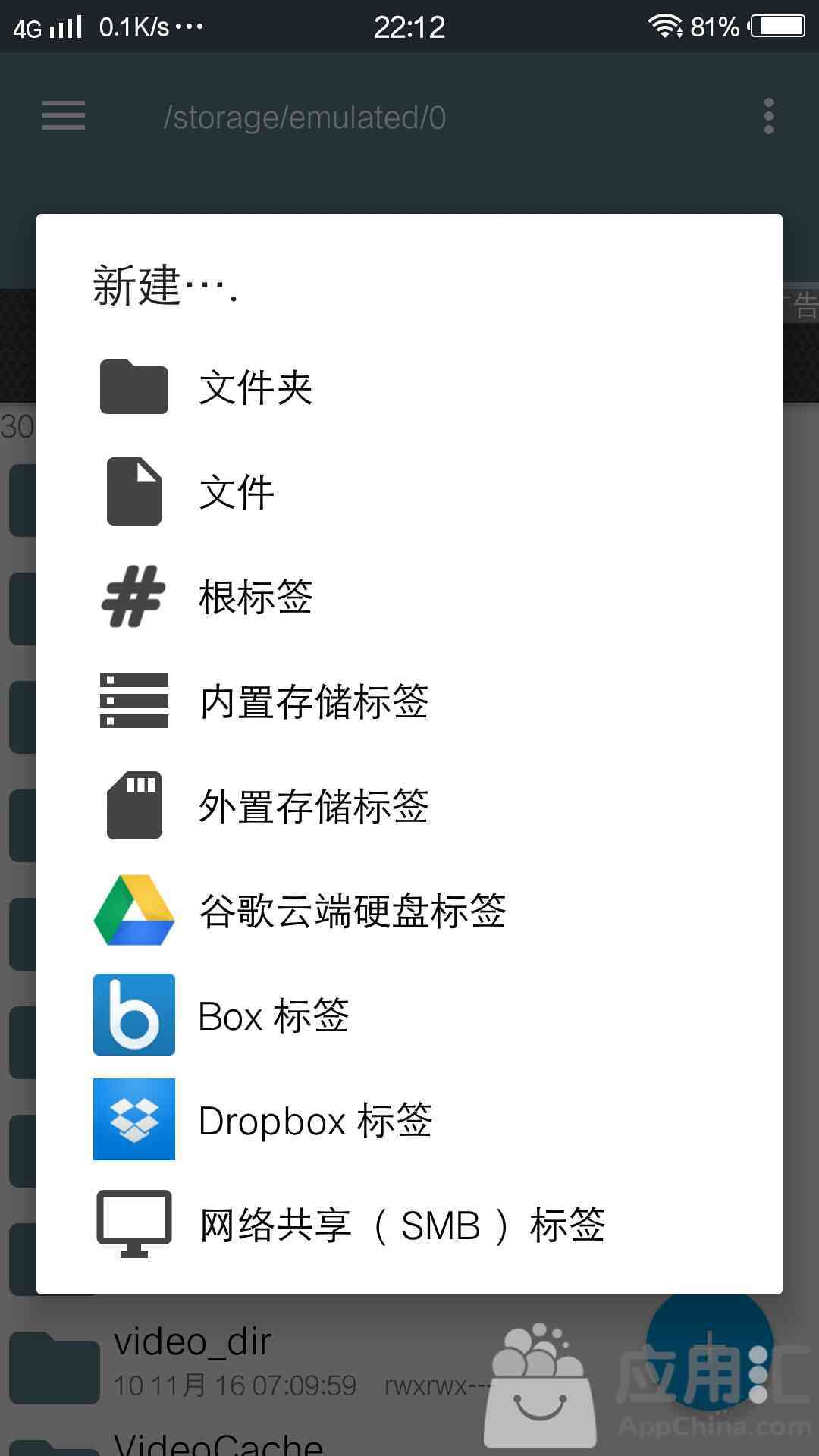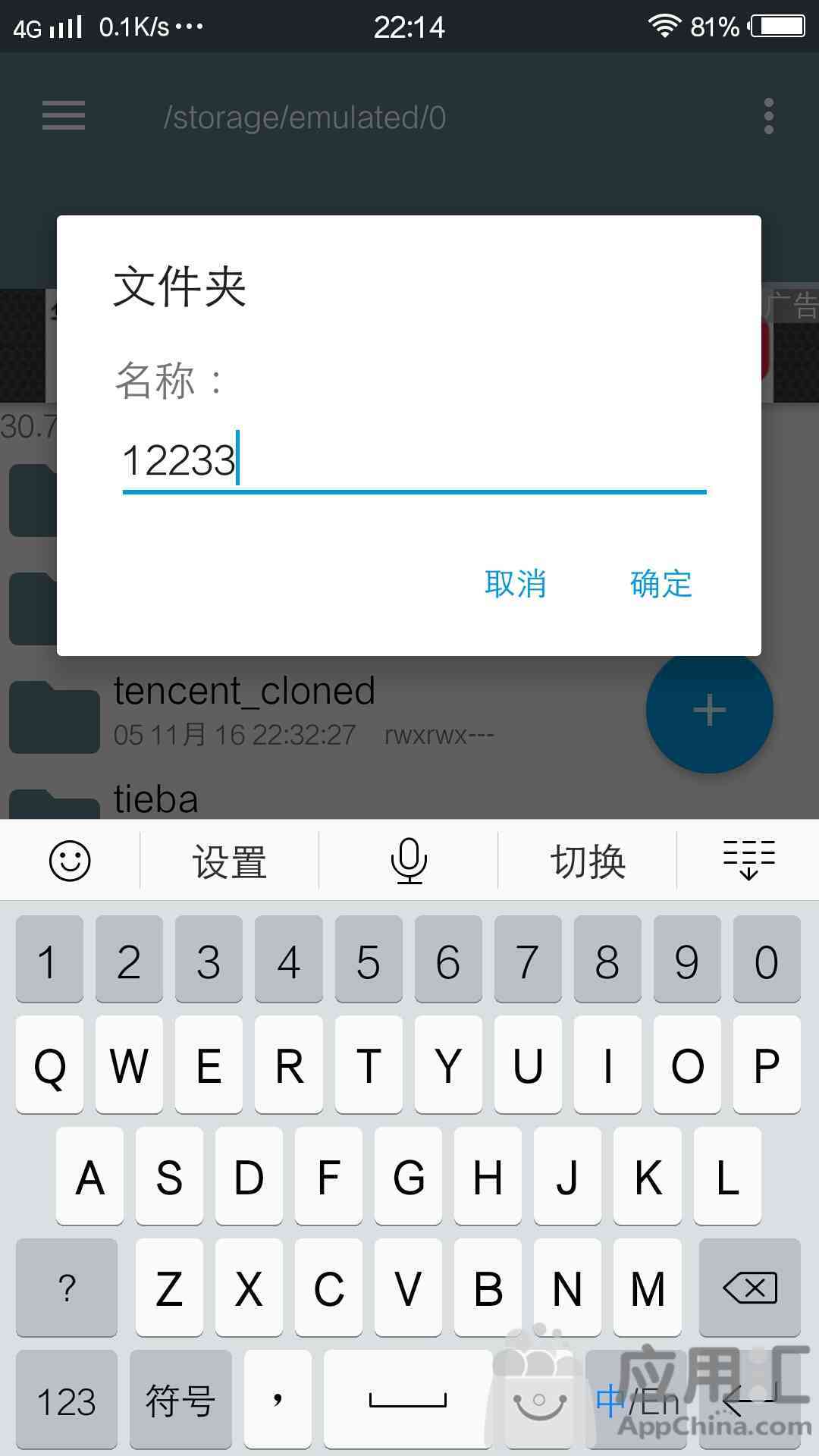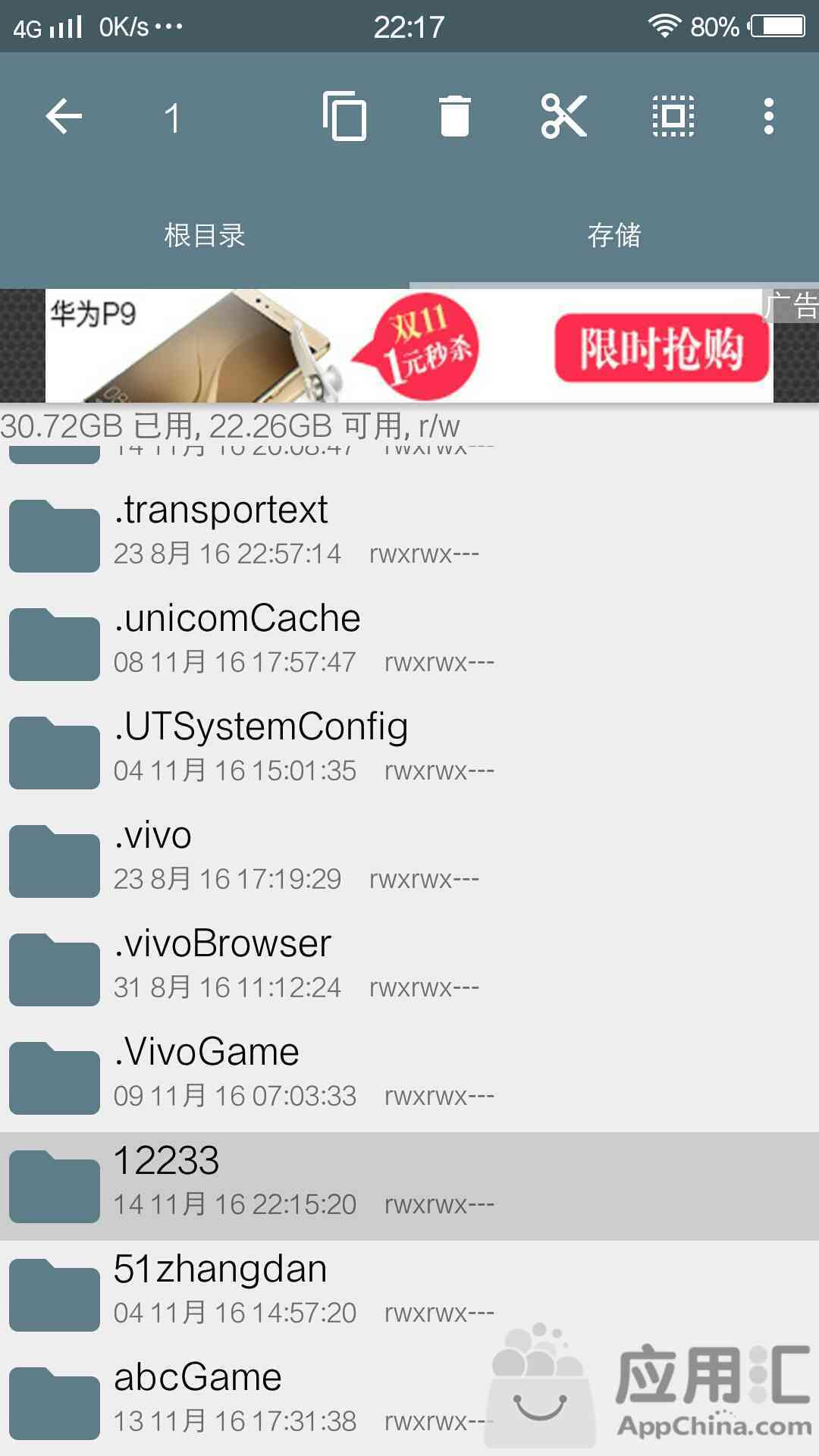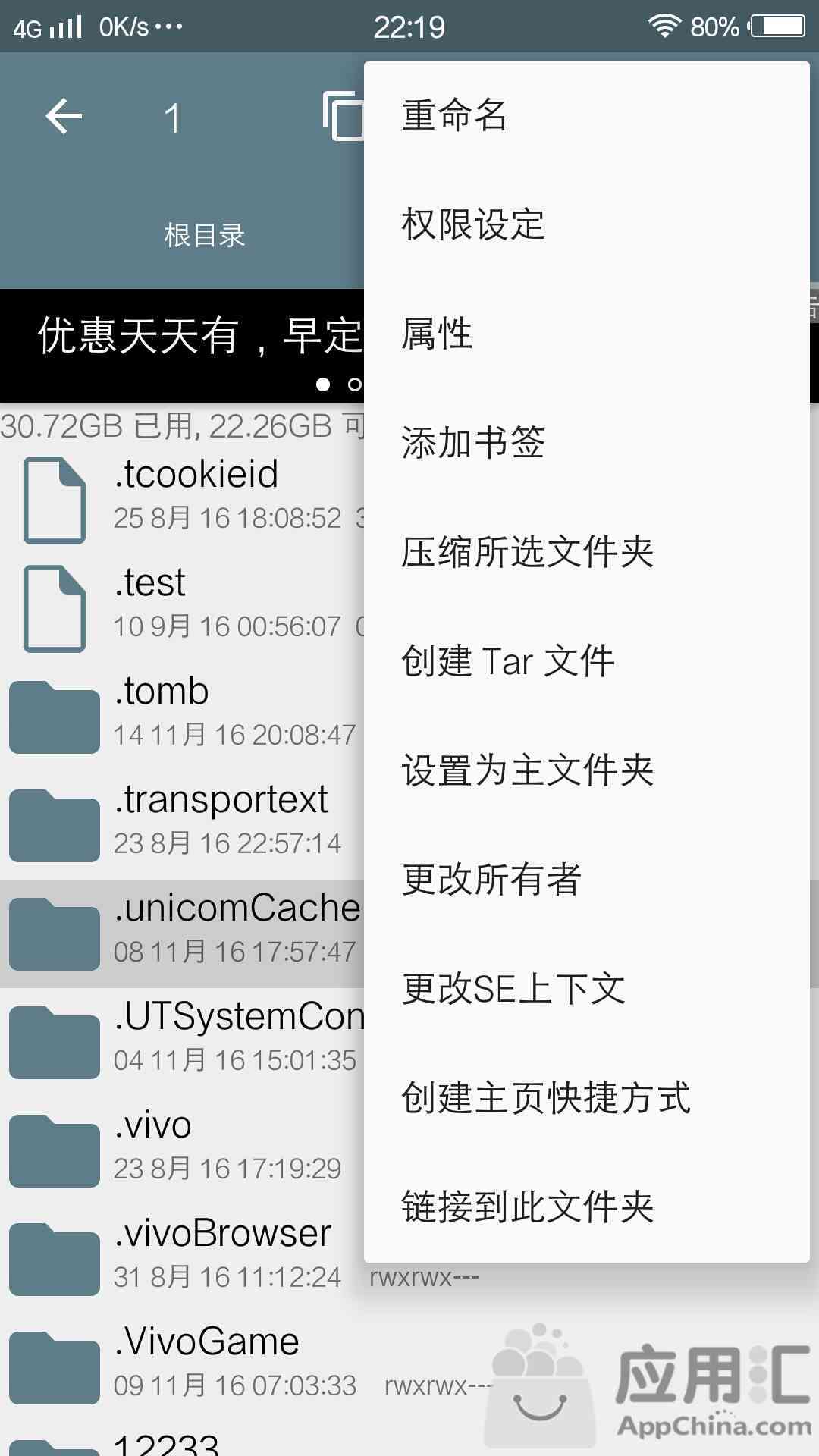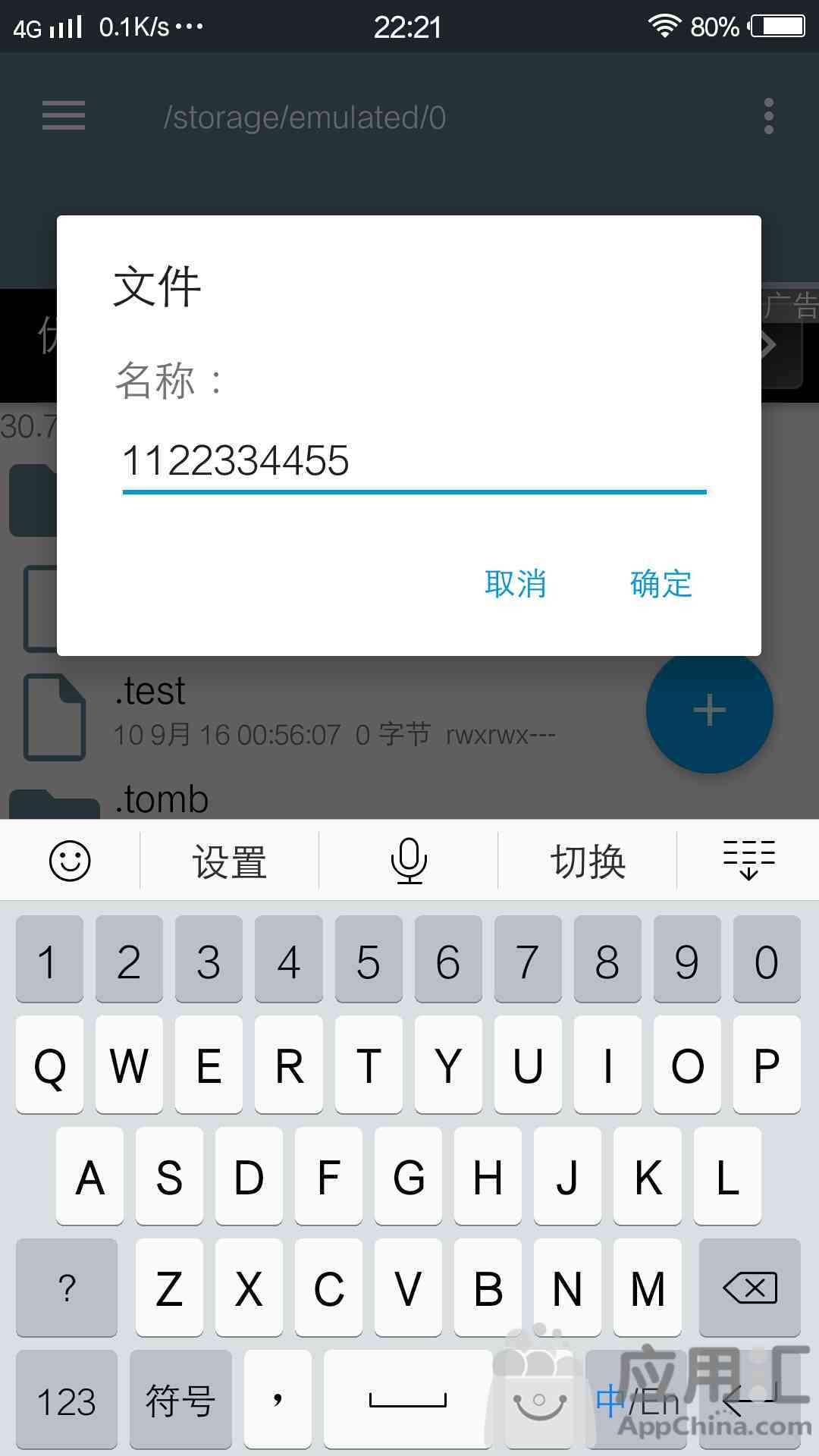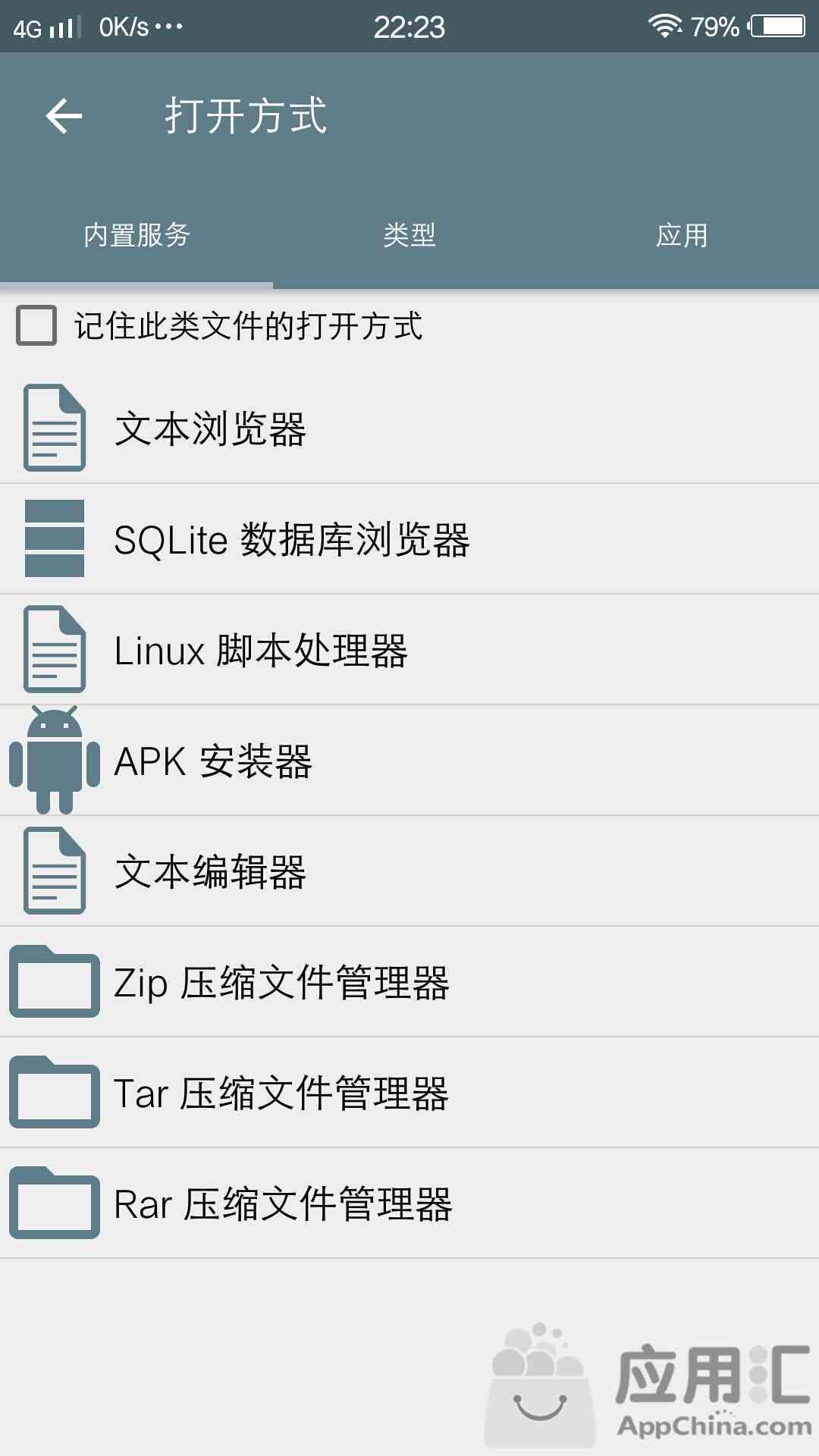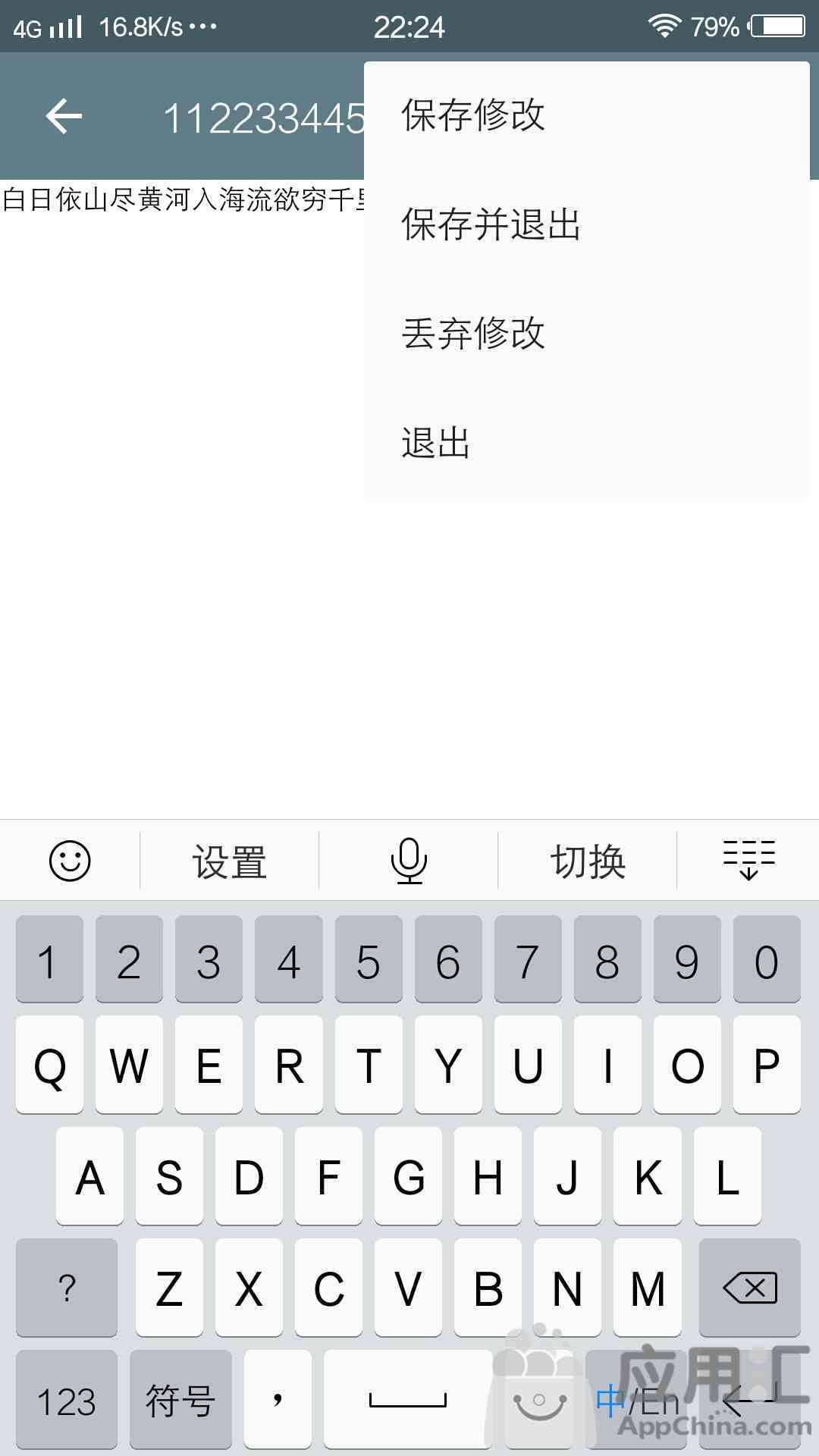通常我们在管理我们安卓手机文件的时候,会遇到很多的麻烦,比如在文件管理的时候打不开一个文件,因为权限不够。还需要是设置root权限,这就比较麻烦。今天带大家来了解一个高权限的文件管理器-- RE文件管理器
首先我们从应用汇下载软件安装。进入界面后我们可以看到根目录和储存两个菜单。我们先进入储存来看看。
上下滑动可以浏览文件夹目录,点进去文件夹可以看到此文件夹的内容。遇到视频相片等内容可以直接进去点开。点击右上角的三个小白点,可以切换浏览的模式,也可以搜索,和排序的方法。
遇到没有默认打开的文件软件会推荐其他程序来打开。
点击右下角的蓝色带加号的圆圈,我们可以看到跳出很多新建项目。有文件夹、文件、根标签、内置存储标签、外置储存标签谷歌云端硬盘标签等等。我们可以先来试一下新建文件夹。
我们新建一个文件夹命名为“12233”已经建好,还是非常简单的。
如果我们想不用这个文件夹了想要删掉,长按文件,界面顶部会出现一排的编辑图标,从左到右依次是复制、删除、剪切、全选。点击右侧的三个小白点,会出现更多的编辑功能,如重命名,权限设定等等。现在我们点击删除,刚才新建的文件夹便轻松删除了。从这个功能我们也可以看到,如果想要移动一个文件夹里的文件到另外一个文件夹,用剪切功能就可以了。
那么新建文件是怎么操作的呢?我们来试试,我们新建一个文件名为“1122334455”的文件,点击确定。这是一个0字节的文件,没有任何的文件类型,现在我们点击一下它。
出现了此文件的打开方式,我们选择一个文本编辑器。随便编辑一些内容。点击保存修改,这样我们就成功建立了一个文本文档。
对于经常用手机来管理和编辑文件的用户来说,这款管理器比较方便。总大小才3M多点,但是有一点,因为此款软件是免费的,所以有一点广告是在所难免的。